Với việc phát hành iOS 11, Apple tiếp tục nâng cao trải nghiệm khi sử dụng ứng dụng tin nhắn trong iOS 11 bằng cách bổ sung thêm các tính năng mới mang tính đột phá.
Trong iOS 11, Apple đã quyết định tập trung vào việc cải thiện iMessage, vì nó đã trở thành một phương thức giao tiếp rất phổ biến giữa bạn bè và gia đình. Từ các hiệu ứng iMessage mới đến sự bảo vệ chống lại các tin nhắn lừa đảo tinh vi, iMessage trở nên hấp dẫn hơn bao giờ hết.
1. Hiệu ứng iMessage mới

Các hiệu ứng iMessage là một trong những tính năng mới nổi bật của iMessage trong iOS 10. Đây là những hình ảnh động được gửi cùng với tin nhắn của bạn và làm cho tin nhắn thú vị và mang tính giải trí hơn.
iOS 11 có thêm hai hiệu ứng mới vào iMessage, cụ thể là “Echo” (tiếng vang) và “Spotlight” (đèn rọi). Spotlight nhấn mạnh thông điệp của bạn bằng cách đặt nó dưới ánh đèn sân khấu, trong khi hiệu ứng Echo thì hiển thị nhiều bong bóng tin nhắn trên màn hình cùng với tin nhắn của bạn.
2. Đồng bộ hoá tin nhắn với iCloud

Apple sẽ sớm bổ sung một tính năng cho iOS 11, cho phép người dùng đồng bộ hóa tin nhắn của họ với iCloud. Tất cả các thiết bị của Apple mà bạn đã và đang đăng nhập sẽ tự động đồng bộ hóa các tin nhắn với iCloud. Vì vậy, nếu bạn xóa một tin nhắn trên một thiết bị nào đó, thì nó cũng sẽ tự động được xóa khỏi tất cả các thiết bị khác mà bạn đã đăng nhập. Tính năng này cũng tiết kiệm rất nhiều dung lượng lưu trữ của máy vì tất cả tin nhắn của bạn sẽ được lưu trữ trong đám mây và chỉ những tin nhắn gần đây mới được lưu trên thiết bị của bạn.
Mặc dù tính năng này đã được gỡ bỏ khỏi phiên bản beta đầu của iOS 11, nhưng Apple sẽ sớm đưa nó trở lại trong bản cập nhật trong tương lai.
Xem thêm: Cách đồng bộ hóa tin nhắn của bạn trên các thiết bị
3. App Drawer (khay ứng dụng) mới

iOS 10 đã giới thiệu một App Store mới cho iMessage, cho phép bạn truy cập vào hàng ngàn các ứng dụng và nhãn dán vui nhộn có thể được tải xuống và sử dụng trong các cuộc trò chuyện. Vấn đề duy nhất là thiết kế của App Drawer (khay ứng dụng) không được trực quan cho lắm.
iOS 11 đã thiết kế lại App Drawer để giúp bạn truy cập dễ dàng hơn. Nó hiện được hiển thị dưới dạng một hàng ngang ở cuối màn hình của một cuộc trò chuyện trong Tin nhắn. Bạn có thể vuốt qua hàng ứng dụng để xem các ứng dụng và nhãn dán mà bạn đã tải xuống để sử dụng.
4. App Store cho iMessage được thiết kế lại

Apple cũng đã thiết kế lại App Store dành cho iMessage giống với App Store của iOS. Nếu bạn nhấn vào biểu tượng App Store trong iMessage, thì bạn sẽ nhìn thấy giao diện mới của nó cùng với tiêu đề đậm và hình ảnh thì lớn hơn.
5. Quản lý và tổ chức các ứng dụng iMessage
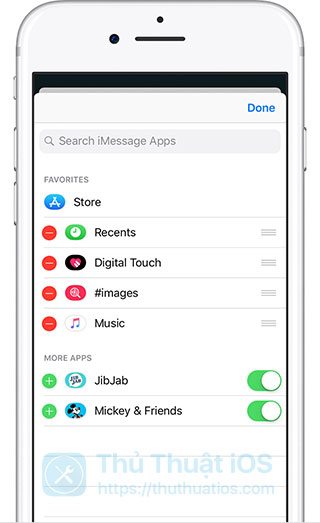
App Drawer nằm ngang mới cũng cho phép bạn sắp xếp lại các ứng dụng và nhãn dán của bạn để bạn có thể truy cập chúng dễ dàng hơn. Để làm điều đó, hãy mở một cuộc trò chuyện mà ở đó App Drawer được hiển thị, sau đó vuốt đến cuối và nhấn vào biểu tượng ba dấu chấm.
Một danh sách được hiển thị có chứa tất cả các ứng dụng mà bạn đã tải xuống. Nó được chia thành hai phần nhỏ, phần đầu tiên là Yêu thích (Favorites) nơi bạn có thể đặt và sắp xếp các ứng dụng mà bạn muốn truy cập nhanh chóng từ App Drawer, và More Apps (Ứng dụng khác) là những ứng dụng mà bạn không thể chỉnh sửa được.
Nhấn vào biểu tượng dấu + màu xanh lá cây bên cạnh ứng dụng để thêm chúng vào mục yêu thích của bạn. Bạn cũng có thể sắp xếp lại các ứng dụng trong danh sách Favorites. Chỉ cần nhấn và giữ vào ba dấu gạch ngang bên cạnh một ứng dụng và kéo nó lên hoặc xuống để di chuyển nó.
Để tắt ứng dụng, hãy sử dụng nút bật/tắt ứng dụng trong phần Ứng dụng khác.
6. Chia sẻ liên kết nhanh với 3D Touch

Đối với những bạn đang sở hữu một chiếc iPhone có hỗ trợ 3D Touch, iOS 11 sẽ giúp bạn chia sẻ bất kỳ liên kết nào từ cuộc trò chuyện dễ dàng hơn nhiều. Để làm như vậy, nhấn 3D Touch vào một liên kết trong ứng dụng Tin nhắn, sau đó vuốt lên để mở menu. Bạn sẽ thấy một tùy chọn chia sẻ mới cho phép bạn nhanh chóng chia sẻ liên kết với các ứng dụng khác. Khi bạn nhấn vào nút Chia sẻ (Share), bảng chia sẻ của iOS sẽ hiện ra cho phép bạn chọn nơi bạn muốn gửi liên kết đến.
Tùy chọn này không có trong iOS 10. Nó đã được thêm vào kể từ iOS 11 để giúp bạn dễ dàng chia sẻ liên kết từ một cuộc trò chuyện trong Tin nhắn.
7. Lọc tin nhắn rác
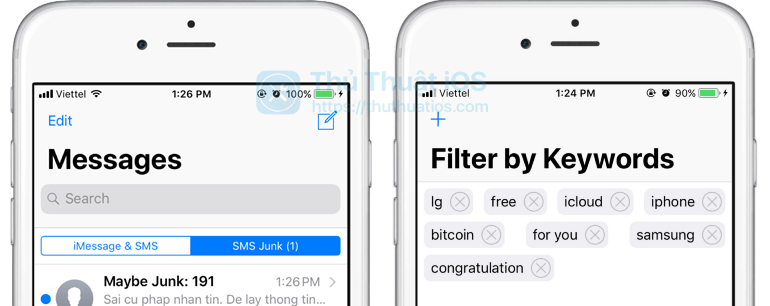
Nếu bạn thường xuyên nhận được rất nhiều tin nhắn rác hoặc quảng cáo, thì iOS 11 cho phép bạn lọc các tin nhắn này bằng cách tự động di chuyển chúng đến phần SMS Junk. Để sử dụng tính năng này, bạn cần cài đặt ứng dụng của bên thứ ba để thêm các từ khóa spam, chẳng hạn như VeroSMS hay Junk Filter (của lập trình viên Việt Nam).
Khi bạn đã cài đặt Junk Filter hoặc bất kỳ ứng dụng nào khác để xử lý các tin nhắn rác, hãy mở nó và thiết lập các yêu cầu để lọc tin nhắn rác. Sau đó điều hướng đến Cài đặt – Tin nhắn – Không xác định & Spam (Settings – Messages – Unknown & Spam) và bật ứng dụng lên. Bây giờ nếu bạn mở Tin nhắn, bạn sẽ tìm thấy một phần mới có tên là SMS Junk . Đây là nơi mà tất cả tin nhắn rác đã được lọc mà bạn nhận được.
Lưu ý rằng các ứng dụng của bên thứ ba này có thể truy cập vào nội dung của tất cả các tin nhắn SMS mà bạn nhận được. Nếu bạn nhận được tin nhắn SMS có chứa thông tin cá nhân, chẳng hạn như mã ngân hàng, tốt hơn hết là bạn nên tránh sử dụng các ứng dụng này, hoặc chắc chắn rằng ứng dụng mà bạn đang sử dụng là từ một nhà phát triển đáng tin cậy.
8. Bộ lọc iMessage từ người gửi không xác định

Ngoài việc lọc tin nhắn rác, iOS 11 cũng có một tính năng lọc tin nhắn iMessage từ những người gửi không rõ ràng. Khi tính năng này được bật, bạn sẽ không nhận được bất kỳ thông báo nào về tin nhắn được gửi bởi những người không quen biết. Các tin nhắn được lọc này sẽ tự động được chuyển đến một danh sách riêng biệt.
Để bật tính năng lọc iMessage, hãy điều hướng đến Cài đặt – Tin nhắn – Không xác định & Spam (Settings – Messages – Unknown & Spam) và bật tùy chọn Lọc người gửi không xác định (Filter Unknown Senders).
9. Dễ dàng tắt tiếng cuộc trò chuyện
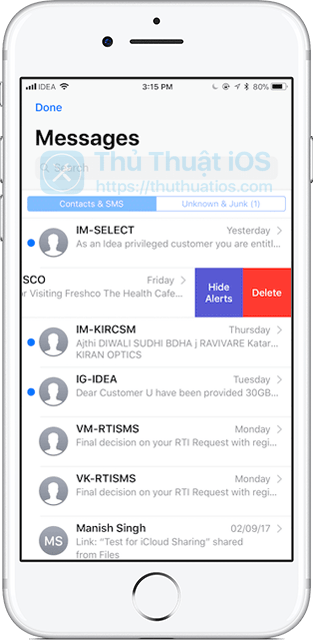
iOS 11 đã đổi tên tính năng Không làm phiền (Do Not Disturb) trong Tin nhắn thành Ẩn thông báo (Hide Alerts). Điều này có nghĩa là bạn có thể dễ dàng truy cập nó bằng cử chỉ vuốt. Bây giờ khi bạn ở trong ứng dụng Tin nhắn, chỉ cần vuốt sang trái lên một cuộc trò chuyện và chọn Ẩn thông báo (Hide Alerts). Thì bạn sẽ không còn nhận được bất kỳ thông báo nào về những tin nhắn mới từ cuộc trò chuyện này. Tùy chọn này có sẵn cho cả tin nhắn SMS và iMessage.
10. Gửi Apple Pay Cash qua tin nhắn

Nếu bạn đang sử dụng Apple Pay, bạn sẽ đánh giá cao tính năng mới này trong iOS 11. Apple sẽ sớm cho phép người dùng gửi và nhận Apple Pay Cash từ bạn bằng iMessage. Khi bạn nhận tiền, nó sẽ được chuyển tự động vào thẻ Apple Pay Cash của bạn, tiền này có thể được sử dụng để mua hàng ở bất cứ nơi nào Apple Pay được chấp nhận, hoặc bạn có thể rút nó vào tài khoản ngân hàng của bạn.
Mặc dù tính năng này hiện tại chưa có trong iOS 11, nhưng Apple đã thông báo rằng nó sẽ được thêm vào trong bản cập nhật iOS 11 tương lai, và họ sẽ đặt Apple Pay ngang tầm với các ứng dụng của bên thứ ba, chẳng hạn như Venmo và Square Cash, cho phép bạn gửi và nhận tiền mặt thông qua iMessage.
Cũng lưu ý với bạn rằng Apple Pay hiện tại vẫn chưa hỗ trợ tại Việt Nam và tính năng này chỉ khả dụng đối với những bạn đang sinh sống tại Mỹ mà thôi.


Bình luận